安装64位大白菜win7系统步骤
- 分类:Win7 教程 回答于: 2020年07月09日 09:08:00
现在网络上有各种各样的装机工具,而大白菜是我们比较熟悉的老牌装机工具了,今天小编给大家分享的是安装64位大白菜win7系统步骤教程,希望你能在重装系统的时候又增加一种装机方法。
安装64位大白菜win7系统步骤方法:
1、百度搜索大白菜 U 盘制作工具,准备一个 4GB 以上的空白 U 盘制作启动盘。然后插上 U 盘开机,快速按 Esc、Del、F2、F12 之类的快捷键设置 U 盘启动。在 PE 菜单中我们选择第二个新机器进。

2、在 PE 系统中我们打开桌面上的大白菜 PE 装机工具,选择还原分区,点击浏览。

3、找到我们 U 盘或者电脑其它盘中的系统镜像。这里需要注意的是,当前的装机工具仅适合安装 Ghost 系统镜像,不支持原版镜像。原版镜像大家可以搜索小白系统官网下载小白一键重装软件在线安装或者 U 盘重装。

4、选择好系统镜像后,然后选择 C 盘分区,也就是把系统还原重装到 C 盘。
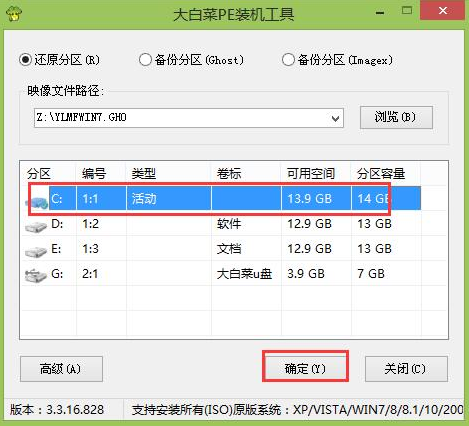
5、在弹出提示中选择确定。
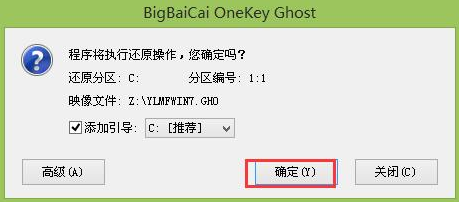
6、耐心等候工具帮助我们还原系统,还原完成会有个提示框,直接关闭后重启计算机。

7、正常重启后系统就开始安装部署了,重装过程可能会出现多次重启。
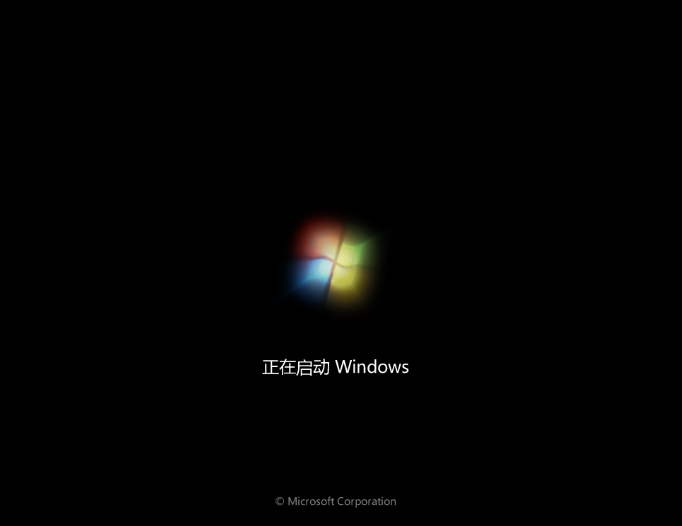
8、以下是重装完成后的效果。

以上就是详细的安装64位大白菜win7系统步骤教程,你学会了吗?
 有用
26
有用
26


 小白系统
小白系统


 1000
1000 1000
1000 1000
1000 1000
1000 1000
1000 1000
1000 1000
1000 1000
1000 1000
1000 1000
1000猜您喜欢
- 电脑小白怎样重装系统win72022/06/27
- 笔记本联想win7 32位旗舰版下载..2017/07/03
- 如何重装win7系统,小编教你如何重装..2017/11/16
- 苹果电脑怎么重装系统win72023/02/01
- 默认网关不可用,小编教你win7默认网关..2018/10/10
- xp升级win7系统怎么操作2023/01/21
相关推荐
- win7升级win10教程是什么2023/03/21
- tmp文件用什么打开,小编教你打开tmp格..2018/01/05
- 简述怎样重装系统win7系统2023/02/26
- 怎样激活windows72022/11/26
- 华硕winDOWS7旗舰版安装的方法..2022/01/06
- win7操作系统下载安装教程2022/11/08

















